მიიღეთ დაკარგული DLL უმოკლეს დროში ჩვენი შესწორებებით!
- ერთმა გამოტოვებულმა DLL ფაილმა შეიძლება გავლენა მოახდინოს მასზე დამოკიდებულ აპლიკაციების ფართო სპექტრზე და ერთზე ისეთივე კრიტიკული ncsi.dll, საჭიროებს სასწრაფო ჩარევას.
- პრობლემა ჩვეულებრივ წარმოიქმნება სისტემის დაზიანებული ფაილების, მავნე პროგრამის არსებობის ან მომხმარებლის მხრიდან რაიმე უნებლიე შეცდომის გამო.
- პრობლემების გამოსასწორებლად, შეგიძლიათ შეცვალოთ DLL ფაილი, გაუშვათ DISM და SFC სკანირება ან გამოიყენოთ სპეციალური DLL შეკეთების ინსტრუმენტი.
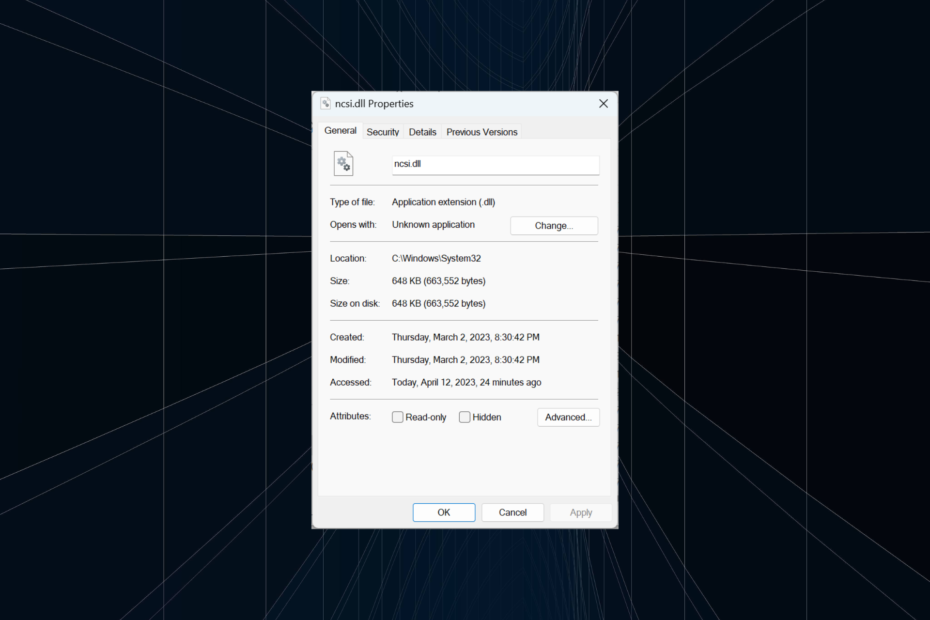
Xდააინსტალირეთ ჩამოტვირთვის ფაილზე დაწკაპუნებით
ეს ხელსაწყო ჩაანაცვლებს დაზიანებულ ან დაზიანებულ DLL-ებს მათი ფუნქციური ეკვივალენტებით მისი გამოყოფილი საცავის გამოყენებით, სადაც მას აქვს DLL ფაილების ოფიციალური ვერსიები.
- ჩამოტვირთეთ და დააინსტალირეთ Fortect თქვენს კომპიუტერზე.
- გაუშვით ხელსაწყო და დაიწყეთ სკანირება იპოვონ DLL ფაილები, რომლებმაც შეიძლება გამოიწვიოს კომპიუტერის პრობლემები.
- დააწკაპუნეთ მარჯვენა ღილაკით დაიწყეთ რემონტი გატეხილი DLL-ების ჩანაცვლება სამუშაო ვერსიებით.
- Fortect ჩამოტვირთულია 0 მკითხველი ამ თვეში.
DLL (დინამიური ბმულის ბიბლიოთეკა) არის კრიტიკული ფაილები, რომლებიც გაზიარებულია კომპიუტერზე მრავალი აპლიკაციის (როგორც ჩაშენებული, ასევე მესამე მხარის) მიერ. მაგრამ მომხმარებლები ხშირად აცხადებდნენ, რომ გარკვეული DLL ფაილები აკლია, და ncsi.dll, ასევე, წარმოდგენილია სიაში.
DLL ფაილებთან დაკავშირებული პრობლემების გამოსწორება მარტივია, რადგან ისინი უბრალოდ შეიძლება შეიცვალოს ფაილის ასლით, ინტერნეტიდან ან სხვა კომპიუტერიდან, რომელიც მუშაობს იმავე OS-ზე. ასე რომ, მოდით გავერკვეთ ამის შესახებ!
რა არის NCSI DLL?
NCSI ნიშნავს ქსელის კავშირის სტატუსის ინდიკატორი და არის Microsoft-ის მიერ გამოქვეყნებული Windows DLL ფაილი, რომელიც ეხება ქსელთან დაკავშირებულ ამოცანებს. ncsi.dll ფაილი ინახება:C:\Windows\System32
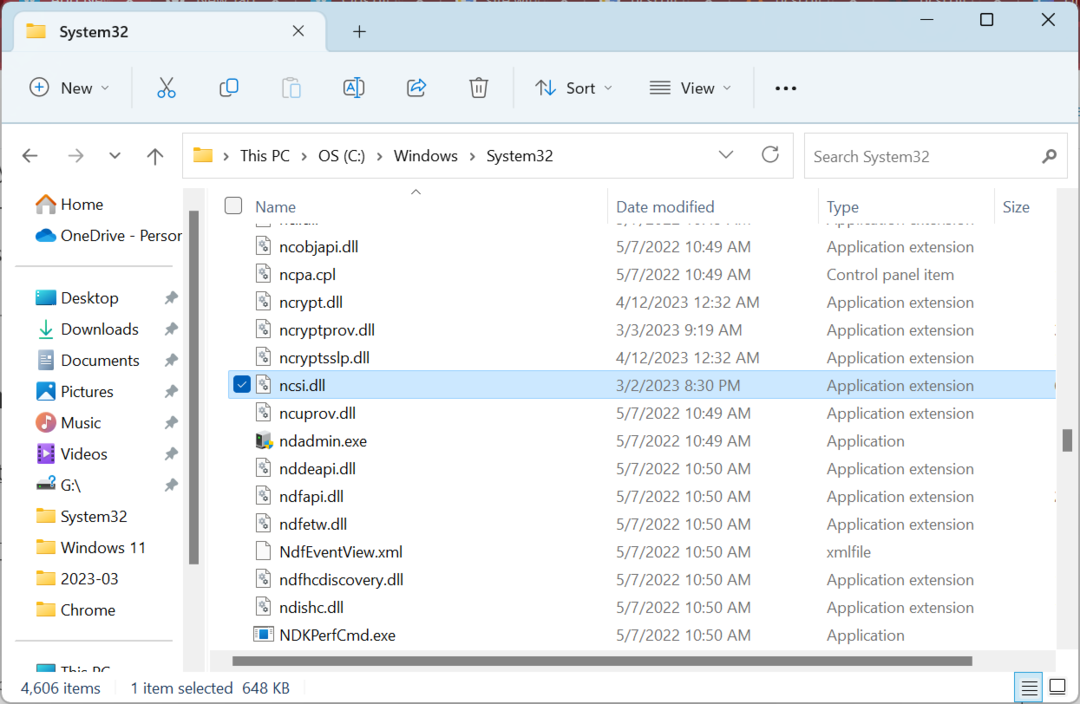
ფაილს იყენებს მრავალი პროგრამა, მათ შორის რამდენიმე თამაში და თუ DLL ფაილი აკლია ან დაზიანებულია, შეგექმნებათ შეცდომა აპის გაშვებისას, რომელიც მასზეა დამოკიდებული.
როგორ გავასწორო დაკარგული ncsi.dll ფაილი?
რჩევა
თუ თქვენ გაქვთ სხვა კომპიუტერი, რომელიც მუშაობს OS-ის იმავე ვერსიასა და არქიტექტურაზე, იპოვნეთ და დააკოპირეთ DLL ფაილი დაზარალებულ კომპიუტერზე. ეს, ჯერჯერობით, ყველაზე მარტივი გამოსავალია. გარდა ამისა, მოერიდეთ DLL ფაილების ჩამოტვირთვას არასანდო წყაროებიდან ინტერნეტში, რადგან ეს შეიძლება იყოს მავნე პროგრამა ან ვირუსი, რომელიც შენიღბულია ლეგიტიმურ ფაილებად.
რაც შეეხება Windows DLL ფაილების გამოტოვებას, ყოველთვის შეგიძლიათ გამოიყენოთ საიმედო DLL სარემონტო ხელსაწყო, რათა ყველაფერი ამოქმედდეს. ისინი იდენტიფიცირებენ და ცვლიან დაკარგული DLL-ს ახალი ასლით წამებში.
და რაც შეეხება მათ, ჩვენ გირჩევთ გამოიყენოთ ხსნარი, რომელიც მუშაობს დროის 100%. არ აქვს მნიშვნელობა რომელი აკლია, პროგრამა ყოველთვის მიიღებს DLL-ს მისი ვრცელი მონაცემთა ბაზიდან.
2. გაუშვით DISM და SFC სკანირება
- დაჭერა ფანჯრები + რ გასახსნელად გაიქეცი, ტიპი სმდდა დაარტყა Ctrl + ცვლა + შედი.
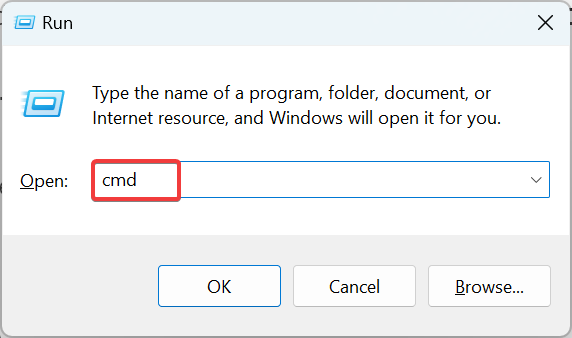
- დააწკაპუნეთ დიახ წელს UAC სწრაფი.
- ჩასვით შემდეგი ბრძანებები ინდივიდუალურად და დააჭირეთ ენტყოველი გაშვების შემდეგ DISM:
DISM /ონლაინ /Cleanup-Image /CheckHealthDISM /ონლაინ /Cleanup-Image /ScanHealthDISM /ონლაინ /Cleanup-Image /RestoreHealth - დასრულების შემდეგ შეასრულეთ შემდეგი ბრძანება გასაშვებად SFC სკანირება:
sfc / scannow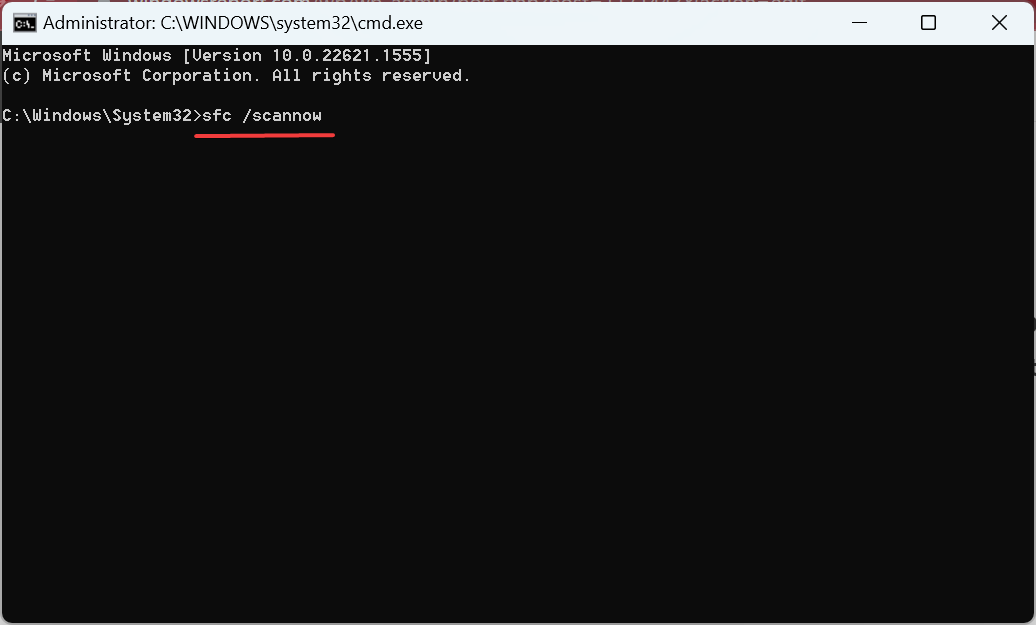
- სკანირების გაშვების შემდეგ, შეამოწმეთ არის თუ არა დაზიანებული/დაკარგული DLL ფაილი.
გაშვებული DISM ინსტრუმენტი და SFC (System File Checker) სკანირება არის ორი მარტივი გზა Windows-ზე დაზიანებული სისტემის ფაილების გამოსასწორებლად და დაკარგული DLL-ების დასაბრუნებლად, მათ შორის ncsi.dll ფაილი.
- MSVCP71.dll ვერ მოიძებნა: როგორ გამოვასწოროთ ეს შეცდომა
- d3dx9_30.dll ვერ მოიძებნა: როგორ გამოვასწოროთ ეს შეცდომა
- d3dx11_43.dll ვერ მოიძებნა: გაასწორეთ 5 ნაბიჯით
3. განახორციელეთ ადგილზე განახლება
- Წადი მაიკროსოფტის ოფიციალური ვებგვერდიაირჩიეთ Windows 11-ის თქვენი გამოცემა ჩამოსაშლელი მენიუდან და დააწკაპუნეთ ჩამოტვირთვა.
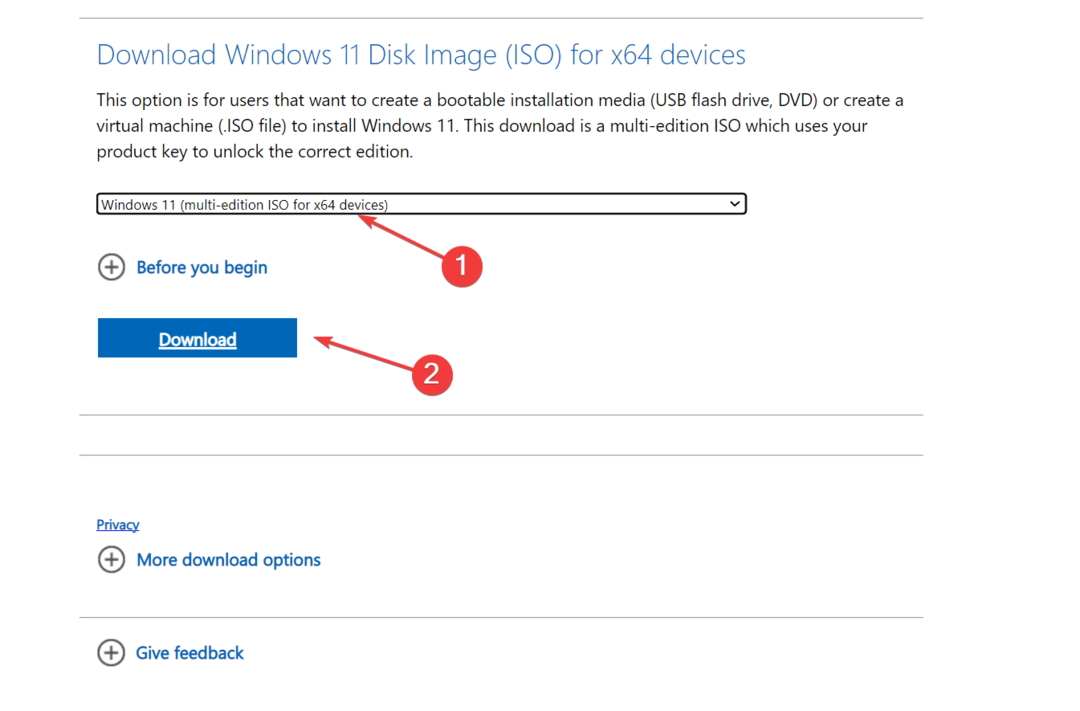
- აირჩიეთ სასურველი ენა და დააწკაპუნეთ დაადასტურეთ.
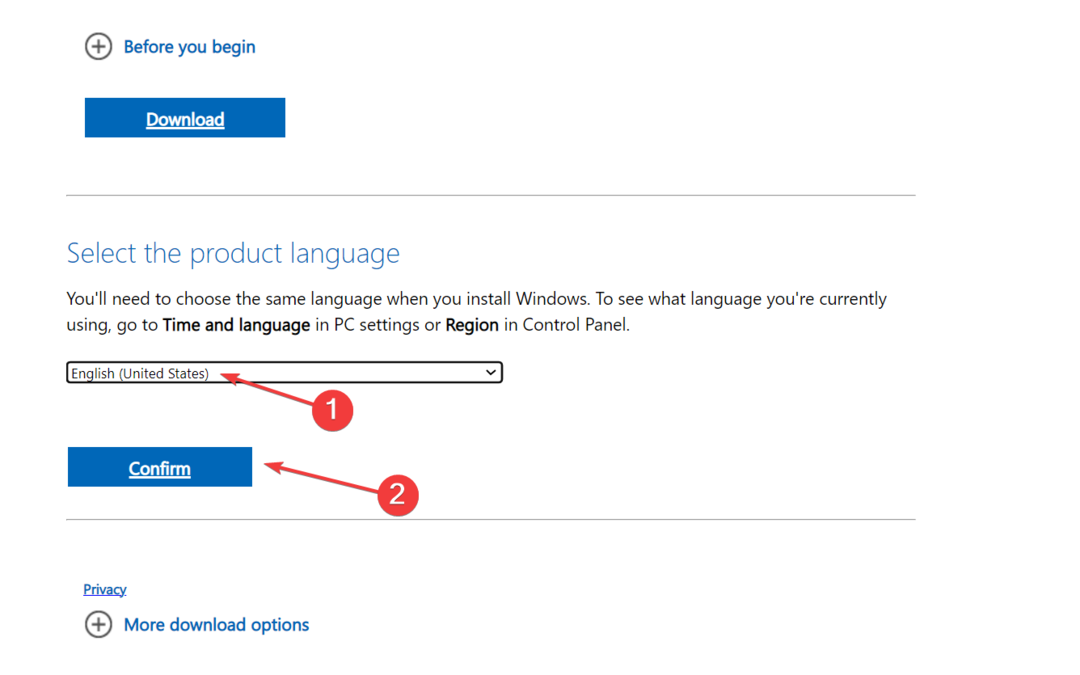
- ჩამოტვირთვის დასაწყებად დააწკაპუნეთ მითითებულ ბმულზე.
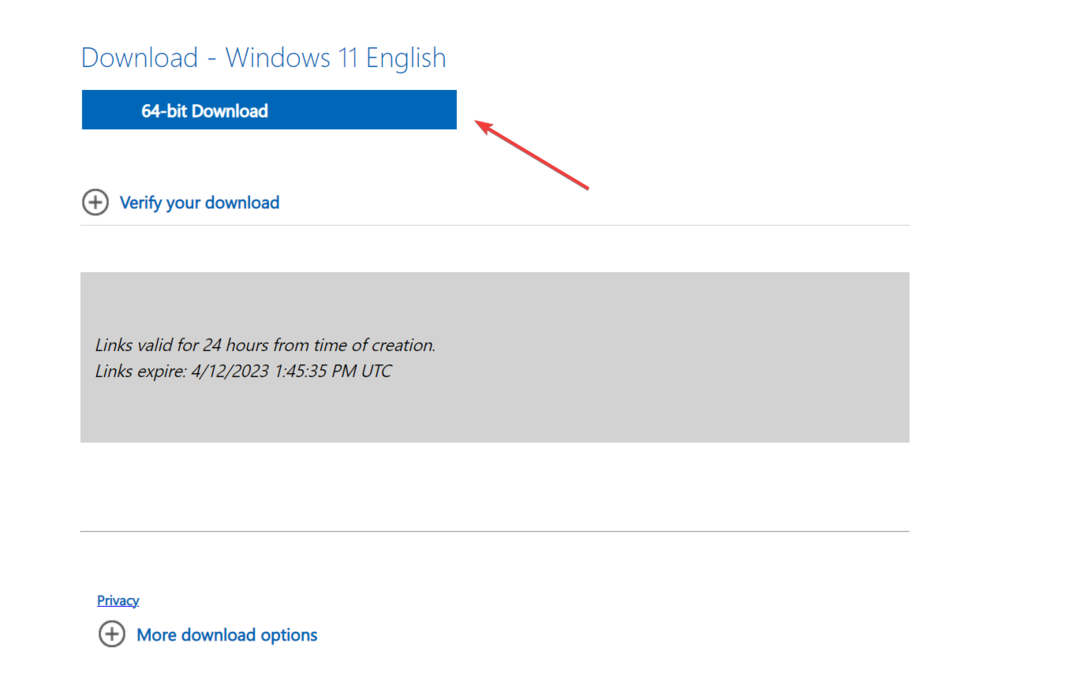
- დასრულების შემდეგ, ორჯერ დააწკაპუნეთ ISO ფაილზე და დააწკაპუნეთ გახსენით დადასტურების მოთხოვნაში.
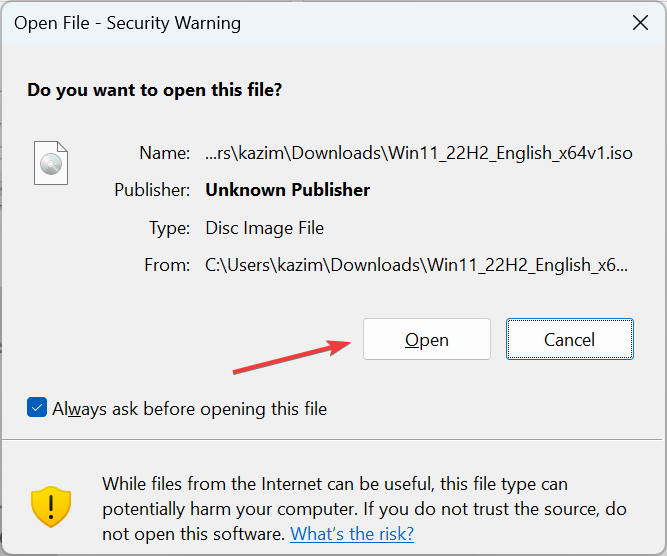
- გაუშვით setup.exe ფაილი.
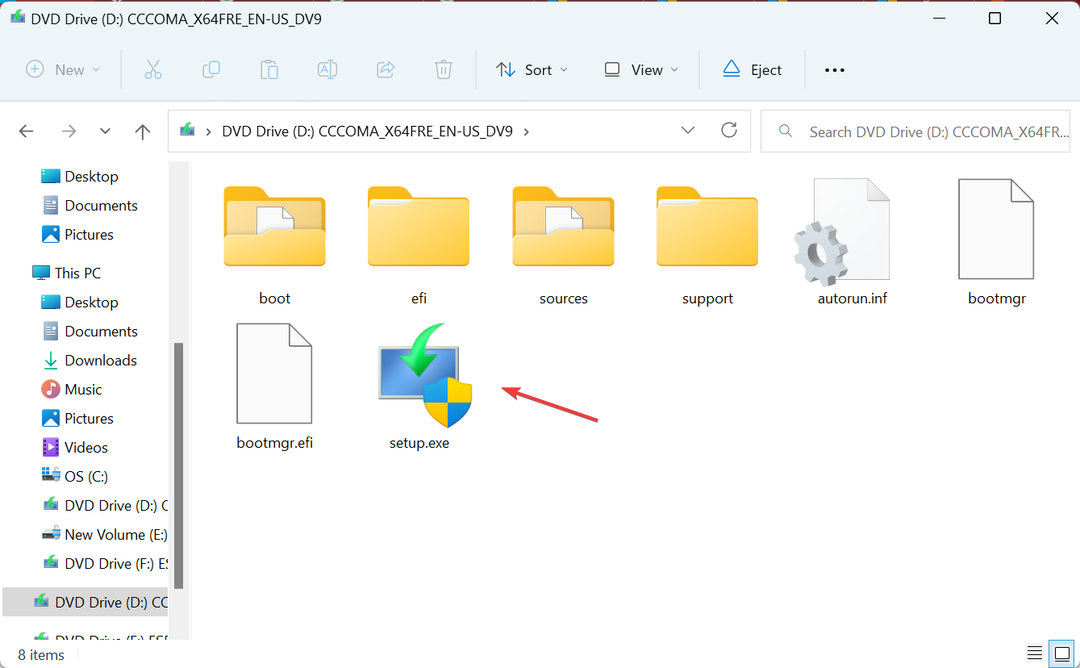
- ახლა დააწკაპუნეთ შემდეგი წელს Windows 11-ის დაყენება გაგრძელება.
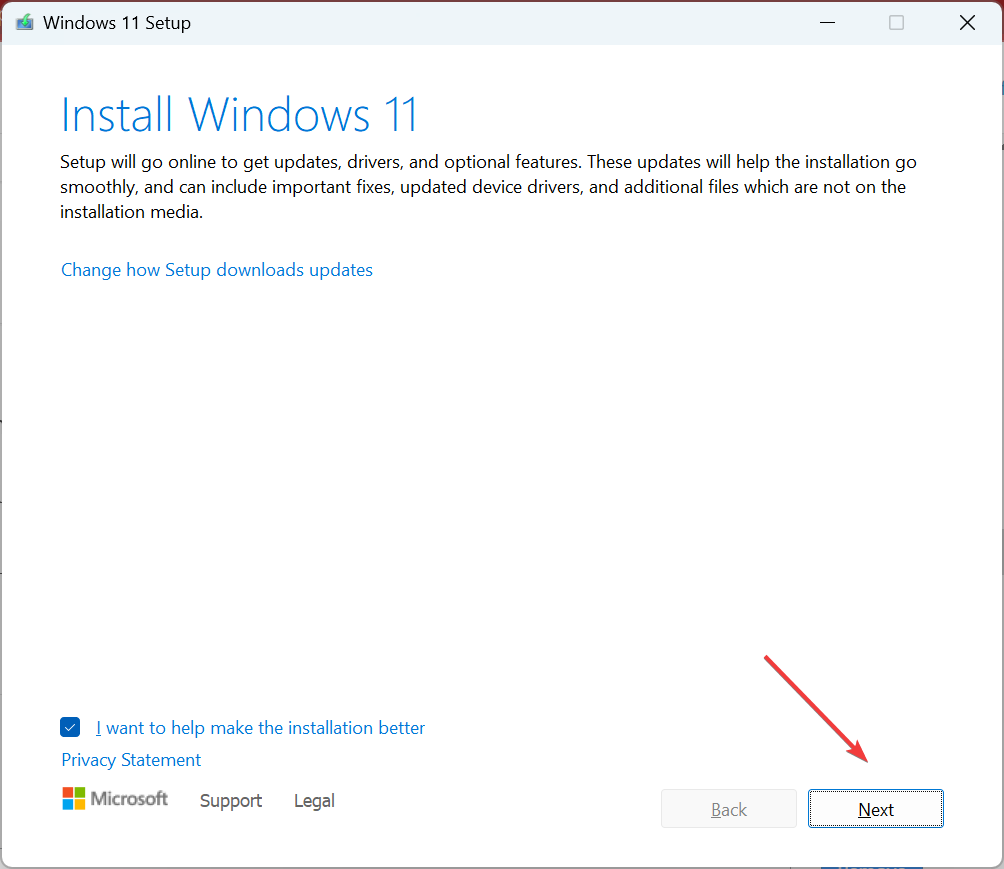
- დააწკაპუნეთ მიღება დაეთანხმოთ Microsoft-ის სალიცენზიო პირობებს.
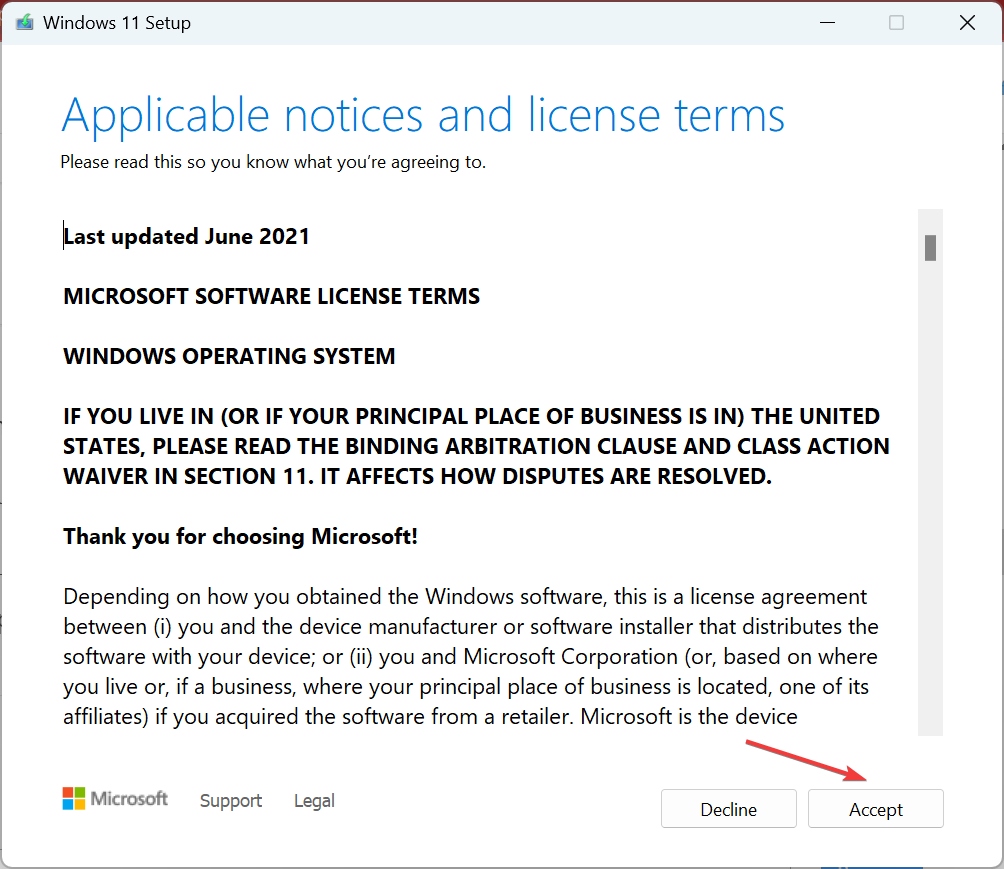
- და ბოლოს, დარწმუნდით, რომ დაყენება ნათქვამია შეინახეთ პირადი ფაილები და აპებიდა დააწკაპუნეთ Დაინსტალირება ადგილზე განახლების დასაწყებად.
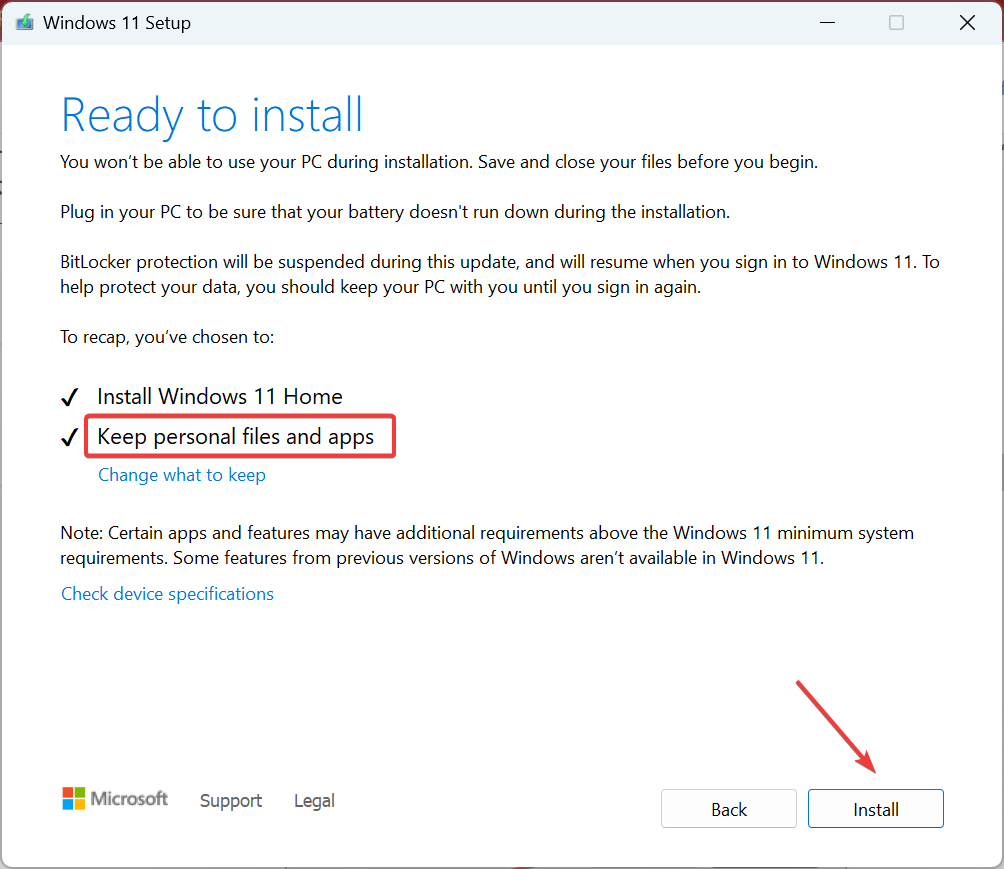
როდესაც საქმე ეხება Windows-ის პრობლემების მოგვარებას, ადგილზე განახლება ხელს უწყობს პროგრამულ უზრუნველყოფასთან დაკავშირებული ყველა სახის პრობლემის აღმოფხვრას. მიუხედავად იმისა, რომ პროცესს შეიძლება რამდენიმე საათი დასჭირდეს, თქვენ არ დაკარგავთ არცერთ აპს ან პერსონალურ ფაილს. გარდა ამისა, ზოგადად, კომპიუტერი უფრო სწრაფად მუშაობს ადგილზე განახლების შემდეგ.
ეს არის ყველა გზა, რომლითაც შეგიძლიათ მიიღოთ დაკარგული ncsi.dll ფაილი Windows-ში, იქნება ეს ნებისმიერი გამეორება. ასევე, პრობლემების შეუფერხებლად მოსაგვარებლად, შეამოწმეთ ჩვენი კურირებული სია საუკეთესო DLL სარემონტო ხელსაწყოები.
ნებისმიერი შეკითხვისთვის ან გამოსავლის გასაზიარებლად, რომელიც მუშაობდა თქვენთვის, გამოიყენეთ კომენტარების განყოფილება ქვემოთ.
ჯერ კიდევ გაქვთ პრობლემები?
სპონსორირებული
თუ ზემოხსენებულმა წინადადებებმა არ გადაჭრა თქვენი პრობლემა, თქვენს კომპიუტერს შეიძლება შეექმნას Windows-ის უფრო სერიოზული პრობლემები. ჩვენ გირჩევთ აირჩიოთ ყოვლისმომცველი გადაწყვეტა, როგორიცაა ფორტექტი პრობლემების ეფექტურად გადასაჭრელად. ინსტალაციის შემდეგ, უბრალოდ დააწკაპუნეთ ნახვა და შესწორება ღილაკს და შემდეგ დააჭირეთ დაიწყეთ რემონტი.


